- সমস্ত ডিভাইসের জন্য Exness MT4 ডাউনলোড করুন
- Exness এর সাথে MetaTrader 4 অন্বেষণ করুন
- MetaTrader 4 এর সাথে Exness-এ মিনিটে ট্রেড করুন
- Exness MT4 এর জন্য নিবন্ধন এবং লগইন গাইড
- আপনার Exness MT4 অ্যাকাউন্টে লগ ইন করার ধাপ
- কিভাবে Exness MT4 পাসওয়ার্ড পুনরুদ্ধার করবেন
- Exness MT4 ডেমো অ্যাকাউন্টের সাথে অনুশীলন করুন
- Exness এবং MetaTrader 4 সম্পর্কে প্রায়শই জিজ্ঞাসিত প্রশ্নাবলী
সমস্ত ডিভাইসের জন্য Exness MT4 ডাউনলোড করুন
পিসির জন্য MT4 Exness ডাউনলোড করুন

Exness অফিসিয়াল ওয়েবসাইটে যান এবং ট্রেডিং প্ল্যাটফর্ম বিভাগে যান। MetaTrader 4 প্ল্যাটফর্ম নির্বাচন করুন এবং PC এর জন্য MT4 ডাউনলোড করতে লিঙ্কে ক্লিক করুন। ডাউনলোড স্বয়ংক্রিয়ভাবে শুরু করা উচিত। ফাইলটি ডাউনলোড হয়ে গেলে, ইনস্টলেশন ফাইলটি চালান এবং আপনার পিসিতে প্ল্যাটফর্মটি ইনস্টল করার নির্দেশাবলী অনুসরণ করুন।
ম্যাকের জন্য Exness MT4
Mac ব্যবহারকারীদের জন্য, Exness MT4-এর একটি সংস্করণ প্রদান করে যা macOS-এর সাথে সামঞ্জস্যপূর্ণ। Exness ট্রেডিং প্ল্যাটফর্ম বিভাগে প্রবেশ করুন এবং Mac ডাউনলোড বিকল্পের জন্য MT4 নির্বাচন করুন। একবার ডাউনলোড হয়ে গেলে, .dmg ফাইলটি খুলুন এবং MT4 অ্যাপ্লিকেশনটিকে আপনার অ্যাপ্লিকেশন ফোল্ডারে টেনে আনুন। সেটআপ সম্পূর্ণ করতে যেকোনো অন-স্ক্রীন নির্দেশাবলী অনুসরণ করুন।
Android এবং iOS এর জন্য Exness MT4 মোবাইল
চলতে চলতে ট্রেড করতে সরাসরি Google Play Store বা Apple App Store থেকে MT4 মোবাইল অ্যাপটি ডাউনলোড করুন। ‘MetaTrader 4’ অনুসন্ধান করুন এবং নিশ্চিত করুন যে MetaQuotes সফ্টওয়্যার অনুকরণ ডাউনলোড করা এড়াতে অ্যাপটি প্রকাশ করে। একবার ইনস্টল হয়ে গেলে, অ্যাপটি খুলুন এবং আপনার অ্যাকাউন্টে লগ ইন করতে ব্রোকার সার্ভার তালিকায় Exness অনুসন্ধান করুন।
Exness এর সাথে MetaTrader 4 অন্বেষণ করুন
MetaTrader 4, Exness দ্বারা প্রদত্ত, শেয়ার, পণ্য এবং সূচকে CFD-এর মতো ফরেক্স এবং অন্যান্য আর্থিক উপকরণ ট্রেড করার জন্য একটি শীর্ষ টুল। এখানে প্রধান বৈশিষ্ট্যগুলি যা এটিকে আলাদা করে তোলে:
- ব্যবহারের সহজতা: MT4 নতুন এবং অভিজ্ঞ উভয় ব্যবসায়ীর জন্য ডিজাইন করা হয়েছে, একটি কাস্টমাইজযোগ্য ইন্টারফেস সহ যা আপনার ট্রেডিং শৈলীর সাথে মানানসই।
- উন্নত চার্টিং: অসংখ্য প্রযুক্তিগত সূচক এবং শক্তিশালী চার্টিং ক্ষমতা সহ, MT4 গভীরভাবে বাজার বিশ্লেষণের অনুমতি দেয়।
- স্বয়ংক্রিয় ট্রেডিং: অ্যালগরিদম তৈরি এবং পরীক্ষা করার জন্য MT4 এর MQL4 কোডিং ভাষা দ্বারা সমর্থিত ট্রেডিং কৌশলগুলি স্বয়ংক্রিয় করতে বিশেষজ্ঞ উপদেষ্টা (EAs) ব্যবহার করুন।
- নিরাপত্তা: MT4 ক্লায়েন্ট টার্মিনাল এবং সার্ভারের মধ্যে এনক্রিপ্ট করা যোগাযোগের সাথে নিরাপদ ট্রেডিং নিশ্চিত করে, যা RSA স্বাক্ষর দ্বারা সুরক্ষিত।
- বহুমুখী অর্ডারের ধরন: প্ল্যাটফর্মটি বিভিন্ন ধরনের অর্ডার এবং এক্সিকিউশন মোড সমর্থন করে, বিভিন্ন ট্রেডিং কৌশলকে সামঞ্জস্য করে।
- সম্প্রদায় এবং সমর্থন: একটি প্রাণবন্ত সম্প্রদায়ে যোগ দিন এবং আপনার ট্রেডিং দক্ষতা বাড়াতে এবং সমস্যা সমাধানের জন্য ব্যাপক অনলাইন সংস্থানগুলি অ্যাক্সেস করুন।
কিভাবে Exness MT4 এ ট্রেডিং শুরু করবেন
MT4 সেট আপ করার পর, প্ল্যাটফর্ম শুরু করুন এবং আপনার Exness অ্যাকাউন্টের বিশদ বিবরণ ব্যবহার করে লগ ইন করুন। আপনার ব্রোকার হিসাবে Exness বেছে নিন এবং আপনার Exness ব্যক্তিগত এলাকা থেকে সার্ভারের তথ্য ইনপুট করুন। একবার আপনি প্রবেশ করলে, আপনি আপনার পছন্দ অনুযায়ী আপনার কর্মক্ষেত্র তৈরি করতে পারেন, প্রবণতা চিহ্নিত করতে, ট্রেড করতে এবং প্ল্যাটফর্মের মধ্যেই আপনার বিনিয়োগের তত্ত্বাবধান করতে লেভারেজ চার্ট এবং সূচকগুলি তৈরি করতে পারেন৷
Exness-এর মাধ্যমে MT4 বেছে নেওয়ার মাধ্যমে, ব্যবসায়ীরা একটি ব্যতিক্রমী উন্নত প্ল্যাটফর্মে অ্যাক্সেস লাভ করে যা বিভিন্ন আর্থিক বাজারে তাদের ট্রেডিং কৌশলগুলিকে উন্নত করে, সরঞ্জামগুলির একটি বিস্তৃত স্যুট এবং স্পষ্ট ব্যবহারযোগ্যতার সাথে কার্যকারিতা মিশ্রিত করে।
MetaTrader 4 এর সাথে Exness-এ মিনিটে ট্রেড করুন

মেটাট্রেডার 4 (MT4) বিশ্বব্যাপী ব্যবসায়ীদের মধ্যে একটি প্রিয়, এর ব্যাপক বৈশিষ্ট্য, শক্তিশালী বিশ্লেষণ এবং অটোমেশন ক্ষমতার জন্য পালিত হয়। Exness MT4 অ্যাক্সেস করা সহজ করে তোলে, ব্যবসায়ীদের ফরেক্স মার্কেটের সাথে দক্ষতার সাথে যোগাযোগ করতে সক্ষম করে। মাত্র কয়েকটি ধাপে আপনার ডিভাইসে MT4 কীভাবে সেট আপ করবেন তার একটি দ্রুত নির্দেশিকা এখানে রয়েছে।
কিভাবে পিসির জন্য MT4 ডাউনলোড করবেন
ধাপ 1: Exness ওয়েবসাইট দেখুন
Exness অফিসিয়াল ওয়েবসাইটে নেভিগেট করে শুরু করুন। এখানে, আপনি প্ল্যাটফর্ম বিভাগটি পাবেন, যেটিতে Exness সমর্থন করে এমন সমস্ত উপলব্ধ ট্রেডিং প্ল্যাটফর্ম অন্তর্ভুক্ত রয়েছে। বিকল্পগুলির মধ্যে মেটাট্রেডার 4 সন্ধান করুন।
ধাপ 2: MT4 সেটআপ ডাউনলোড করুন
পিসির জন্য MT4 ডাউনলোড লিঙ্কে ক্লিক করুন। ওয়েবসাইটটি সাধারণত আপনার অপারেটিং সিস্টেমকে চিনবে এবং ডাউনলোডের জন্য উপযুক্ত সংস্করণের পরামর্শ দেবে। MT4 ইনস্টলেশন ফাইল (.exe) ডাউনলোড করতে ডাউনলোড বোতামে ক্লিক করুন।
ধাপ 3: ইনস্টলেশন ফাইল চালান
ডাউনলোড সম্পূর্ণ হলে, আপনার ডাউনলোড ফোল্ডারে ফাইলটি সনাক্ত করুন এবং ইনস্টলেশন শুরু করতে ডাবল-ক্লিক করুন। আপনি ইনস্টলার চালানোর অনুমতি চেয়ে একটি নিরাপত্তা প্রম্পট পেতে পারেন; চালিয়ে যেতে ‘হ্যাঁ’ ক্লিক করুন।
ধাপ 4: ইনস্টলেশন নির্দেশাবলী অনুসরণ করুন
ইনস্টলেশন সমাপ্ত পর্দায় আসেন নির্দেশাবলী অনুসরণ করুন. এতে লাইসেন্সের শর্তাবলীতে সম্মত হওয়া, ইনস্টলেশনের জন্য একটি গন্তব্য ফোল্ডার নির্বাচন করা এবং সহজে অ্যাক্সেসের জন্য একটি ডেস্কটপ শর্টকাট তৈরি করা হবে কিনা তা অন্তর্ভুক্ত করা হবে।
ধাপ 5: মেটাট্রেডার 4 চালু করুন
ইনস্টলেশনের পর, ডেস্কটপ শর্টকাটে ডাবল-ক্লিক করে বা আপনার স্টার্ট মেনু থেকে এটি নির্বাচন করে মেটাট্রেডার 4 চালু করুন। আপনি যখন প্রথমবার MT4 খুলবেন, আপনাকে আপনার Exness অ্যাকাউন্টের বিশদ বিবরণ লিখতে বা একটি নতুন অ্যাকাউন্ট তৈরি করতে বলা হবে যদি আপনি তা না করে থাকেন।
ধাপ 6: আপনার ট্রেডিং অ্যাকাউন্টে লগ ইন করুন
একবার MT4 প্ল্যাটফর্মের ভিতরে, স্ক্রিনের উপরের বাম কোণে ‘ফাইল’ মেনুটি সনাক্ত করুন, ‘ট্রেড অ্যাকাউন্টে লগইন করুন’ নির্বাচন করুন এবং আপনার Exness ট্রেডিং অ্যাকাউন্ট লগইন এবং পাসওয়ার্ড লিখুন। আপনার Exness ব্যক্তিগত এলাকায় দেওয়া সঠিক সার্ভারটি নির্বাচন করুন।
ম্যাকের জন্য ইনস্টলেশন পদক্ষেপ
ধাপ 1: Exness ওয়েবসাইট অ্যাক্সেস করুন
আপনার ওয়েব ব্রাউজার খুলুন এবং Exness ওয়েবসাইটে যান। ট্রেডিং প্ল্যাটফর্ম বিভাগে নেভিগেট করুন এবং মেটাট্রেডার 4 নির্বাচন করুন। আপনি ম্যাক ব্যবহারকারীদের জন্য বিশেষভাবে একটি বিকল্প পাবেন।
ধাপ 2: MT4 ম্যাক সংস্করণ ডাউনলোড করুন
ম্যাকের জন্য MT4 ডাউনলোড করতে লিঙ্কে ক্লিক করুন। ফাইলটি সাধারণত একটি .dmg ফরম্যাটে থাকবে, যা ম্যাক অ্যাপ্লিকেশনের জন্য আদর্শ।
ধাপ 3: ডাউনলোড করা ফাইল খুলুন
ডাউনলোড সম্পূর্ণ হলে, .dmg ফাইলটি খুলুন, যা একটি ভার্চুয়াল ডিস্ক মাউন্ট করবে। এটি MT4 অ্যাপ্লিকেশন ধারণকারী একটি ফাইন্ডার উইন্ডো খুলবে।
ধাপ 4: মেটাট্রেডার 4 ইনস্টল করুন
আপনার অ্যাপ্লিকেশন ফোল্ডারে MetaTrader 4 আইকন টেনে আনুন। এই ক্রিয়াটি আপনার অ্যাপ্লিকেশন ফোল্ডারে MT4 অনুলিপি করে, এটিকে আপনার ইনস্টল করা সফ্টওয়্যারের অংশ করে তোলে।
ধাপ 5: MT4 চালু করুন
আপনার অ্যাপ্লিকেশন ফোল্ডার খুলুন এবং এটি চালু করতে মেটাট্রেডার 4-এ ডাবল-ক্লিক করুন। প্রথম লঞ্চ আপনাকে নিশ্চিত করতে অনুরোধ করবে যে আপনি অনলাইনে ডাউনলোড করা অ্যাপ্লিকেশনটি খুলতে চান। এগিয়ে যেতে নিশ্চিত করুন.
ধাপ 6: আপনার অ্যাকাউন্ট কনফিগার করুন
Exness দ্বারা প্রদত্ত শংসাপত্র এবং সার্ভারের বিবরণ ব্যবহার করে আপনার ট্রেডিং অ্যাকাউন্টে লগ ইন করুন৷ ‘ফাইল’-এ যান এবং তারপর ‘বাণিজ্য অ্যাকাউন্টে লগইন করুন’ এবং আপনার বিবরণ ইনপুট করুন।
Android এবং iOS এর জন্য Exness MT4 মোবাইল
ধাপ 1: MT4 মোবাইল অ্যাপ ডাউনলোড করুন
চলতে চলতে ট্রেড করতে সরাসরি Google Play Store বা Apple App Store থেকে MT4 মোবাইল অ্যাপটি ডাউনলোড করুন।
ধাপ 2: ‘মেটাট্রেডার 4’ অনুসন্ধান করুন
অনুকরণ ডাউনলোড এড়াতে অ্যাপটি MetaQuotes সফ্টওয়্যার দ্বারা প্রকাশিত হয়েছে তা নিশ্চিত করুন।
ধাপ 3: ইনস্টল করুন এবং লগ ইন করুন
একবার ইনস্টল হয়ে গেলে, অ্যাপটি খুলুন এবং আপনার অ্যাকাউন্টে লগ ইন করতে ব্রোকার সার্ভার তালিকায় Exness অনুসন্ধান করুন।
Exness এর সাথে MetaTrader 4 অন্বেষণ করুন
MetaTrader 4, Exness দ্বারা প্রদত্ত, শেয়ার, পণ্য এবং সূচকে CFD-এর মতো ফরেক্স এবং অন্যান্য আর্থিক উপকরণ ট্রেড করার জন্য একটি শীর্ষ টুল। এখানে প্রধান বৈশিষ্ট্যগুলি যা এটিকে আলাদা করে তোলে:
- ব্যবহারের সহজতা: MT4 নতুন এবং অভিজ্ঞ উভয় ব্যবসায়ীর জন্য ডিজাইন করা হয়েছে, একটি কাস্টমাইজযোগ্য ইন্টারফেস সহ যা আপনার ট্রেডিং শৈলীর সাথে মানানসই।
- উন্নত চার্টিং: অসংখ্য প্রযুক্তিগত সূচক এবং শক্তিশালী চার্টিং ক্ষমতা সহ, MT4 গভীরভাবে বাজার বিশ্লেষণের অনুমতি দেয়।
- স্বয়ংক্রিয় ট্রেডিং: অ্যালগরিদম তৈরি এবং পরীক্ষা করার জন্য MT4 এর MQL4 কোডিং ভাষা দ্বারা সমর্থিত ট্রেডিং কৌশলগুলি স্বয়ংক্রিয় করতে বিশেষজ্ঞ উপদেষ্টা (EAs) ব্যবহার করুন।
- নিরাপত্তা: MT4 ক্লায়েন্ট টার্মিনাল এবং সার্ভারের মধ্যে এনক্রিপ্ট করা যোগাযোগের সাথে নিরাপদ ট্রেডিং নিশ্চিত করে, যা RSA স্বাক্ষর দ্বারা সুরক্ষিত।
- বহুমুখী অর্ডারের ধরন: প্ল্যাটফর্মটি বিভিন্ন ধরনের অর্ডার এবং এক্সিকিউশন মোড সমর্থন করে, বিভিন্ন ট্রেডিং কৌশলের সমন্বয় করে।
- সম্প্রদায় এবং সমর্থন: একটি প্রাণবন্ত সম্প্রদায়ে যোগ দিন এবং আপনার ট্রেডিং দক্ষতা বাড়াতে এবং সমস্যা সমাধানের জন্য ব্যাপক অনলাইন সংস্থানগুলি অ্যাক্সেস করুন।
এই পদক্ষেপগুলি অনুসরণ করে, আপনি Exness-এর সাথে MT4-এ সেট আপ এবং ট্রেডিং শুরু করতে পারেন, একটি শক্তিশালী প্ল্যাটফর্ম উপভোগ করতে পারেন যা উন্নত সরঞ্জাম এবং ব্যবহারকারী-বান্ধব বৈশিষ্ট্যগুলির সাথে আপনার ট্রেডিং অভিজ্ঞতা বাড়ায়৷
MetaTrader 4 এর সাথে Exness-এ মিনিটে ট্রেড করুন

মেটাট্রেডার 4 (MT4) বিশ্বব্যাপী ব্যবসায়ীদের মধ্যে একটি প্রিয়, এর ব্যাপক বৈশিষ্ট্য, শক্তিশালী বিশ্লেষণ এবং অটোমেশন ক্ষমতার জন্য পালিত হয়। Exness MT4 অ্যাক্সেস করা সহজ করে তোলে, ব্যবসায়ীদের ফরেক্স মার্কেটের সাথে দক্ষতার সাথে যোগাযোগ করতে সক্ষম করে। মাত্র কয়েকটি ধাপে আপনার ডিভাইসে MT4 কীভাবে সেট আপ করবেন তার একটি দ্রুত নির্দেশিকা এখানে রয়েছে।
Android এর জন্য MT4 কিভাবে ডাউনলোড করবেন
ধাপ 1: Google Play Store এ যান
আপনার অ্যান্ড্রয়েড ডিভাইসে গুগল প্লে স্টোর খুলুন। একটি মসৃণ ডাউনলোডের জন্য আপনার ডিভাইসটি একটি স্থিতিশীল ইন্টারনেট সংযোগের সাথে সংযুক্ত রয়েছে তা নিশ্চিত করুন৷
ধাপ 2: মেটাট্রেডার 4 অনুসন্ধান করুন
সার্চ বারে “MetaTrader 4” টাইপ করুন। আপনি অফিসিয়াল সংস্করণ ডাউনলোড করছেন তা নিশ্চিত করতে MetaQuotes Software Corp দ্বারা তৈরি অ্যাপটি দেখুন।
ধাপ 3: অ্যাপটি ইনস্টল করুন
‘ইনস্টল’ বোতামে ট্যাপ করুন। অ্যাপটি স্বয়ংক্রিয়ভাবে ডাউনলোড এবং ইনস্টল হবে। একবার ইনস্টল হয়ে গেলে, আপনি এটি সরাসরি প্লে স্টোর থেকে খুলতে পারেন বা আপনার ডিভাইসের হোম স্ক্রীন বা অ্যাপ ড্রয়ারে আইকনটি খুঁজে পেতে পারেন।
ধাপ 4: আপনার Exness অ্যাকাউন্টে লগ ইন করুন
প্রথমবার অ্যাপটি খুলুন, ব্রোকার তালিকায় Exness অনুসন্ধান করুন, এবং আপনার অ্যাকাউন্ট নম্বর এবং পাসওয়ার্ড সহ Exness দ্বারা প্রদত্ত আপনার লগইন বিশদ লিখুন। আপনার Exness ব্যক্তিগত এলাকায় নির্দেশিত উপযুক্ত সার্ভার নির্বাচন করুন।
iOS এর জন্য MT4 কিভাবে ডাউনলোড করবেন
ধাপ 1: অ্যাপল অ্যাপ স্টোরে যান
আপনার iOS ডিভাইসে অ্যাপ স্টোর খুলুন। একটি সহজ ডাউনলোডের সুবিধার্থে আপনার ডিভাইসে একটি ভাল ইন্টারনেট সংযোগ রয়েছে তা নিশ্চিত করুন৷
ধাপ 2: মেটাট্রেডার 4 অনুসন্ধান করুন
অনুসন্ধান বারে “মেটাট্রেডার 4” লিখুন। এটি বৈধ কিনা তা নিশ্চিত করতে MetaQuotes Software Corp দ্বারা তৈরি সংস্করণটি ডাউনলোড করুন৷
ধাপ 3: অ্যাপটি ডাউনলোড এবং ইনস্টল করুন
‘পান’-এ ক্লিক করুন, তারপর ‘ইনস্টল করুন’ এবং অ্যাপটি ডাউনলোড শুরু হবে। একবার ডাউনলোড সম্পূর্ণ হলে, এটি স্বয়ংক্রিয়ভাবে আপনার ডিভাইসে ইনস্টল হবে।
ধাপ 4: আপনার অ্যাকাউন্টে লগ ইন করুন
অ্যাপটি চালু করুন, ব্রোকার তালিকায় Exness অনুসন্ধান করুন এবং আপনার অ্যাকাউন্টের শংসাপত্র দিয়ে লগ ইন করুন। আপনার ট্রেডিং অ্যাকাউন্টের বিবরণ ইনপুট করুন এবং আপনার ব্যক্তিগত এলাকায় নির্দিষ্ট করা সঠিক সার্ভার নির্বাচন করুন।
ওয়েব টার্মিনাল ব্যবহার করে
ধাপ 1: ওয়েব টার্মিনাল অ্যাক্সেস করুন
Exness ওয়েবসাইটে যান এবং ট্রেডিং প্ল্যাটফর্ম বিভাগের অধীনে ওয়েব টার্মিনাল বিকল্পটি সন্ধান করুন৷ আপনি সেখান থেকে সরাসরি MT4 ওয়েব অ্যাক্সেস করতে পারবেন।
ধাপ 2: লগ ইন করুন
আপনার Exness ট্রেডিং অ্যাকাউন্ট লগইন বিশদ লিখুন, আপনার অ্যাকাউন্ট নম্বর এবং পাসওয়ার্ড সহ, এবং উপযুক্ত সার্ভার নির্বাচন করুন।
ধাপ 3: ট্রেডিং শুরু করুন
একবার লগ ইন করলে, আপনি MT4 বৈশিষ্ট্যের সম্পূর্ণ পরিসরে অ্যাক্সেস করতে পারবেন, যার মধ্যে রয়েছে রিয়েল-টাইম কোট, ট্রেডিং এক্সিকিউশন, উন্নত চার্টিং টুল এবং আরও অনেক কিছু। ওয়েব টার্মিনাল সম্পূর্ণরূপে আপনার ডাউনলোড করা বা MT4 এর মোবাইল সংস্করণের সাথে সিঙ্ক্রোনাইজ করা হয়েছে, নিশ্চিত করে যে আপনি নির্বিঘ্নে ডিভাইসগুলির মধ্যে সুইচ করতে পারেন।
Exness MT4 এর জন্য নিবন্ধন এবং লগইন গাইড
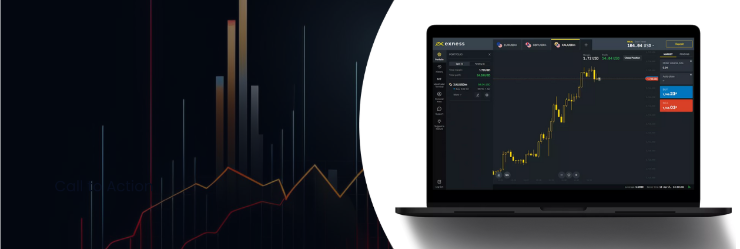
কিভাবে Exness MT4 এ নিবন্ধন করবেন
Exness ওয়েবসাইট দেখুন:
- আপনার পছন্দের ওয়েব ব্রাউজার খুলুন এবং Exness অফিসিয়াল সাইটে নেভিগেট করুন। আপনার তথ্য সুরক্ষিত রাখতে আপনি সঠিক সাইটে অ্যাক্সেস নিশ্চিত করুন।
অ্যাকাউন্ট খুলুন:
- হোমপেজে, আপনি একটি ‘রেজিস্টার’ বা ‘একটি অ্যাকাউন্ট খুলুন’ বোতাম পাবেন। আপনার নিবন্ধন শুরু করতে এটি ক্লিক করুন.
রেজিস্ট্রেশন ফর্ম পূরণ করুন:
- আপনার ব্যক্তিগত বিবরণ যেমন পুরো নাম, ইমেল এবং ফোন নম্বর পূরণ করুন এবং আপনার অ্যাকাউন্টের জন্য একটি বেস কারেন্সি বেছে নিন।
আপনার ইমেইল যাচাই করুন:
- ফর্ম জমা দেওয়ার পরে, Exness থেকে একটি যাচাইকরণ লিঙ্কের জন্য আপনার ইমেল চেক করুন। আপনার অ্যাকাউন্ট সক্রিয় করতে এটি ক্লিক করুন.
সম্পূর্ণ কেওয়াইসি পদ্ধতি:
- পরিচয় যাচাইয়ের জন্য, আপনার সরকার-প্রদত্ত আইডি এবং সাম্প্রতিক ইউটিলিটি বিল বা ব্যাঙ্ক স্টেটমেন্টের মতো প্রয়োজনীয় নথি আপলোড করুন।
MT4 ডাউনলোড করুন:
- প্ল্যাটফর্ম বিভাগের অধীনে Exness-এর ওয়েবসাইট থেকে MetaTrader 4 প্ল্যাটফর্ম ডাউনলোড করুন।
আপনার ট্রেডিং অ্যাকাউন্ট সেট আপ করুন:
- আপনার Exness অ্যাকাউন্টে লগ ইন করুন এবং আপনার ট্রেডিং প্রোফাইল তৈরি করুন, অ্যাকাউন্টের ধরন (যেমন, স্ট্যান্ডার্ড, প্রো) এবং লিভারেজের মতো সেটিংস বেছে নিন।
আপনার Exness MT4 অ্যাকাউন্টে লগ ইন করার ধাপ
MT4 চালু করুন:
- আপনার ডিভাইসে MetaTrader 4 খুলুন। আপনি যদি এটি এখনও ইনস্টল না করে থাকেন তবে নিবন্ধকরণ ধাপে ডাউনলোড নির্দেশাবলীতে ফিরে যান।
Exness সার্ভার খুঁজুন:
- MT4-এ, ‘ফাইল’-এ ক্লিক করুন এবং ‘বাণিজ্য অ্যাকাউন্টে লগইন করুন’ নির্বাচন করুন। আপনার অ্যাকাউন্টের বিবরণের জন্য একটি লগইন উইন্ডো প্রদর্শিত হবে।
লগইন বিশদ লিখুন:
- আপনার Exness অ্যাকাউন্ট নম্বর এবং ট্রেডিং পাসওয়ার্ড ইনপুট করুন। আপনার অ্যাকাউন্ট সেটআপে উল্লিখিত সঠিক সার্ভারটি বেছে নিন।
ট্রেডিং শুরু করুন:
- আপনার ড্যাশবোর্ড অ্যাক্সেস করতে ‘লগইন’ এ ক্লিক করুন যেখানে আপনি ট্রেডিং শুরু করতে পারেন, চার্ট বিশ্লেষণ করতে পারেন এবং আপনার ব্যবসা পরিচালনা করতে পারেন।
কিভাবে Exness MT4 পাসওয়ার্ড পুনরুদ্ধার করবেন
পাসওয়ার্ড পুনরুদ্ধার বিকল্প অ্যাক্সেস করুন:
- আপনি যদি আপনার পাসওয়ার্ড ভুলে যান, তাহলে MT4 লগইন স্ক্রীন বা Exness ব্যক্তিগত এলাকায় ‘পাসওয়ার্ড ভুলে গেছেন’ লিঙ্কটি ব্যবহার করুন।
তোমার ই – মেইল ঠিকানা লেখো:
- রিসেট নির্দেশাবলী পেতে আপনার অ্যাকাউন্টের সাথে লিঙ্ক করা ইমেল প্রদান করুন।
ইমেল নির্দেশাবলী অনুসরণ করুন:
- Exness থেকে রিসেট ইমেলটি খুলুন এবং আপনার পাসওয়ার্ড পুনরায় সেট করতে লিঙ্কটি অনুসরণ করুন৷
একটি নতুন পাসওয়ার্ড সেট করুন:
- একটি নতুন, শক্তিশালী পাসওয়ার্ড চয়ন করুন যা Exness-এর নিরাপত্তার মানদণ্ড পূরণ করে এবং যেখানে বলা হবে সেখানে প্রবেশ করুন৷
নতুন পাসওয়ার্ড নিশ্চিত করুন:
- নিশ্চিত করতে এবং আপনার অ্যাকাউন্টের বিশদ আপডেট করতে আপনার পাসওয়ার্ড পুনরায় প্রবেশ করুন৷
এই পদক্ষেপগুলি অনুসরণ করে, আপনি Exness-এর সাথে MT4-এ সেট আপ এবং ট্রেডিং শুরু করতে পারেন, একটি শক্তিশালী প্ল্যাটফর্ম উপভোগ করতে পারেন যা উন্নত সরঞ্জাম এবং ব্যবহারকারী-বান্ধব বৈশিষ্ট্যগুলির সাথে আপনার ট্রেডিং অভিজ্ঞতা বাড়ায়৷
Exness MT4 ডেমো অ্যাকাউন্টের সাথে অনুশীলন করুন
একটি ডেমো অ্যাকাউন্ট ব্যবহার করা নতুন এবং অভিজ্ঞ ব্যবসায়ীদের জন্য অত্যন্ত গুরুত্বপূর্ণ যারা প্রকৃত অর্থের ঝুঁকি না নিয়ে তাদের ট্রেডিং কৌশলগুলিকে পরিমার্জিত করতে চান। Exness একটি MetaTrader 4 (MT4) ডেমো অ্যাকাউন্ট অফার করে যা লাইভ ট্রেডিং পরিবেশকে প্রতিফলিত করে, অনুশীলন এবং শেখার জন্য একটি মূল্যবান টুল প্রদান করে। আপনি কিভাবে Exness MT4 ডেমো অ্যাকাউন্ট ব্যবহার শুরু করতে পারেন তা এখানে:
কিভাবে Exness MT4 ডেমো অ্যাকাউন্ট ব্যবহার করা শুরু করবেন
একটি ডেমো অ্যাকাউন্টের জন্য নিবন্ধন করুন
Exness হোমপেজে যান এবং একটি ডেমো অ্যাকাউন্টের জন্য নিবন্ধন করার বিকল্পটি খুঁজুন, যা সাধারণত অনুশীলন বা ডেমো ব্যবহারের জন্য চিহ্নিত করা হয়।
রেজিস্ট্রেশন ফর্ম পূরণ করুন
আপনার নাম এবং ইমেলের মতো প্রাথমিক তথ্য দিয়ে ফর্মটি পূরণ করুন। একটি লাইভ অ্যাকাউন্টের জন্য ব্যাপক ডকুমেন্টেশন প্রয়োজন হয় না।
আপনার ডেমো অ্যাকাউন্ট স্পেসিফিকেশন নির্বাচন করুন
প্রকৃত ট্রেডিং শর্ত অনুকরণ করতে আপনার পছন্দের ব্যালেন্স, লিভারেজ এবং বেস কারেন্সি নির্বাচন করে আপনার ডেমো অ্যাকাউন্ট সেটিংস কাস্টমাইজ করুন।
MT4 ডাউনলোড এবং ইনস্টল করুন
Exness ওয়েবসাইট থেকে MetaTrader 4 ডাউনলোড করুন, নিশ্চিত করুন যে আপনি আপনার অপারেটিং সিস্টেমের সাথে সামঞ্জস্যপূর্ণ সংস্করণ নির্বাচন করেছেন।
MT4 এ লগ ইন করুন
সার্ভারের নাম, লগইন আইডি এবং পাসওয়ার্ড সহ MT4 লগ ইন করতে নিবন্ধনের পরে প্রদত্ত শংসাপত্রগুলি ব্যবহার করুন৷
অনুশীলন শুরু করুন
বিভিন্ন কৌশল অনুশীলন করতে এবং আর্থিক ঝুঁকি ছাড়াই প্ল্যাটফর্মে অভ্যস্ত হওয়ার জন্য আপনার অ্যাকাউন্টে ভার্চুয়াল ফান্ড ব্যবহার করে ট্রেডিং শুরু করুন।
Exness মেটাট্রেডার ব্যবহার করার সুবিধা 4
বাস্তব বাজারের অবস্থা
MT4 ডেমো অ্যাকাউন্ট একটি বাস্তবসম্মত ট্রেডিং পরিবেশ প্রদান করে, কার্যকর অনুশীলনের জন্য অত্যন্ত গুরুত্বপূর্ণ। দামের গতিবিধি এবং শর্তগুলি ঘনিষ্ঠভাবে লাইভ বাজারগুলির অনুকরণ করে৷
ঝুঁকিমুক্ত শিক্ষা
আপনি প্রকৃত অর্থ হারানোর ঝুঁকি ছাড়াই ট্রেডিং কৌশল এবং সিদ্ধান্ত নিয়ে পরীক্ষা করতে পারেন, নতুনদের ট্রেডিং এর মৌলিক বিষয়গুলো শেখার জন্য একটি অপরিহার্য সুবিধা।
সম্পূর্ণ ট্রেডিং সরঞ্জাম এবং বৈশিষ্ট্য অ্যাক্সেস
ডেমো অ্যাকাউন্ট ব্যবহারকারীরা চার্ট, প্রযুক্তিগত সূচক এবং বিশেষজ্ঞ উপদেষ্টা সহ লাইভ অ্যাকাউন্টগুলিতে উপলব্ধ সমস্ত সরঞ্জাম এবং বৈশিষ্ট্যগুলি অ্যাক্সেস করতে পারে।
স্বয়ংক্রিয় ট্রেডিং কৌশল পরীক্ষা করা
প্ল্যাটফর্মটি স্বয়ংক্রিয় ট্রেডিং স্ক্রিপ্ট এবং রোবটগুলির বিকাশ এবং পরীক্ষা করার অনুমতি দেয়, ডেমো অ্যাকাউন্টটি একটি আদর্শ পরীক্ষার স্থল হিসাবে পরিবেশন করে।
সীমাহীন ব্যবহার
Exness সাধারণত কোন সময়সীমা ছাড়াই MT4 ডেমো অ্যাকাউন্ট অফার করে, ট্রেডিং দক্ষতা তৈরি এবং পরিমার্জিত করার জন্য ব্যাপক অনুশীলনের সময়কাল প্রদান করে।
লাইভ ট্রেডিং-এ রূপান্তর
ডেমো অ্যাকাউন্টে অনুশীলন করা আত্মবিশ্বাস এবং দক্ষতা তৈরি করতে সাহায্য করে, লাইভ ট্রেডিংয়ে একটি সহজ এবং আরও সফল রূপান্তরকে সহজতর করে।
এই পদক্ষেপগুলি অনুসরণ করে, আপনি কার্যকরভাবে Exness MT4 ডেমো অ্যাকাউন্ট ব্যবহার করতে পারেন আপনার ট্রেডিং দক্ষতা বাড়াতে এবং বাস্তব তহবিলের সাথে লাইভ ট্রেডিংয়ের জন্য প্রস্তুত করতে।
Exness এবং MetaTrader 4 সম্পর্কে প্রায়শই জিজ্ঞাসিত প্রশ্নাবলী
কিভাবে আপনি MT4 এর সাথে Exness লিঙ্ক করতে পারেন?
MT4 এর সাথে Exness লিঙ্ক করতে, আপনার একটি সক্রিয় Exness অ্যাকাউন্ট থাকতে হবে। প্রথমে, Exness ওয়েবসাইট বা অন্য অফিসিয়াল সোর্স থেকে MetaTrader 4 প্ল্যাটফর্ম ডাউনলোড এবং ইনস্টল করুন। আপনি যখন MT4 চালু করেন, প্রাথমিক সেটআপের সময় বা ‘ফাইল’ মেনুর অধীনে ‘একটি অ্যাকাউন্ট খুলুন’ নির্বাচন করে ব্রোকার সার্ভার তালিকায় Exness অনুসন্ধান করুন। MT4 প্ল্যাটফর্মে আপনার অ্যাকাউন্ট সংযোগ করতে আপনার Exness অ্যাকাউন্টের বিবরণ লিখুন।